Advertentie
 Volgens een recente peiling die we hier bij MakeUseOf hebben gehouden, gebruikt meer dan 60% van onze lezers Windows 8. Laten we zeggen dat de helft hiervan niet eens Windows-gebruikers zijn, en van de overigen gebruiken sommigen nog steeds Windows XP of Vista, en we hebben nog steeds een flink aantal Windows-gebruikers die waarschijnlijk Windows 7.
Volgens een recente peiling die we hier bij MakeUseOf hebben gehouden, gebruikt meer dan 60% van onze lezers Windows 8. Laten we zeggen dat de helft hiervan niet eens Windows-gebruikers zijn, en van de overigen gebruiken sommigen nog steeds Windows XP of Vista, en we hebben nog steeds een flink aantal Windows-gebruikers die waarschijnlijk Windows 7.
Met zijn talloze thema's, Aero-opties en zelfs custom Inloggen Het bericht en het lettertype van het Windows-inlogscherm wijzigenBeetje moe van hetzelfde Windows-inlogscherm? Hier leest u hoe u het inlogscherm van Windows 10 kunt configureren om er precies zo uit te zien als u wilt. Lees verder schermen De beste manieren om het welkomstscherm in Windows 7 aan te passen Lees verder , Windows 7 is behoorlijk aanpasbaar als het op uiterlijk aankomt. Er is echter één ding dat stabiel is in elk exemplaar van Windows 7 dat u tegenkomt: de Start-knop. Nu Windows 8 de Start-knop afschaft, is het nog belangrijker voor Windows 7-gebruikers om trots te zijn op hun altijd zo kostbare Start-bol. Dus is er een manier om het aan te passen? Dat is er, en het is niet eens zo ingewikkeld. Lees verder om precies te leren hoe u dit moet doen.
Voordat u begint: een herstelpunt maken
Dit is slechts een voorzorgsmaatregel, maar aangezien het wordt aanbevolen door de ontwikkelaar en het heel gemakkelijk is om te doen, is er geen reden om het niet te gebruiken. Het maken van een Windows-systeemherstelpunt duurt slechts een paar minuten, en voor het geval er iets misgaat en je weet niet wat je moet doen, je hoeft het alleen maar te herstellen en alles gaat terug naar normaal.
Als u een herstelpunt wilt maken, zoekt u naar "Maak een herstelpunt” in uw startmenu, en in het venster dat opent, klikt u op “Creëren”. Geef uw nieuwe herstelpunt een naam die u zult onthouden. Zoiets als "Voordat je verandert in een coole nieuwe Start-knop" zal werken.

Windows zal nu een nieuw herstelpunt maken en u op de hoogte stellen wanneer het klaar is. Als er tijdens het wijzigen van uw Windows 7 Start-knop iets gebeurt waarvan u niet weet hoe u ermee om moet gaan, voer dan gewoon "Systeemherstel" en kies het nieuwe herstelpunt dat u zojuist hebt gemaakt.
De kans dat u deze voorzorgsmaatregel moet gebruiken, is klein, maar u wilt er zeker van zijn dat u veilig bent. Nu u dat bent, kunnen we aan de slag!
Download, extraheer en voer de knopwisselaar uit
Deze coole en eenvoudige knopwisselaar is gemaakt door een lid van het Windows Club-forum en je kunt hem downloaden hier (dit is een directe downloadlink!). Zorg ervoor dat u alles in het ZIP-bestand uitpakt in dezelfde map, anders wordt het programma niet uitgevoerd. De knopwisselaar wordt geleverd met 10 verschillende lichtbollen om uit te kiezen, zodat je direct kunt beginnen met experimenteren.
Merk op dat het programma als beheerder moet worden uitgevoerd. Om dit te doen, dubbelklik niet op het programma om het uit te voeren; klik er liever met de rechtermuisknop op en kies "Als administrator uitvoeren”. Als u het probeert uit te voeren en deze foutmelding krijgt:
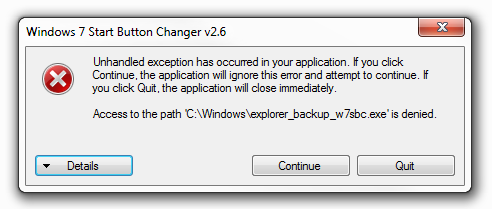
Het is omdat u het niet als beheerder uitvoert. Klik op "Ontslag nemen”, ga terug naar het programma en voer het uit als beheerder.
Show Time! Verander je bol
Nu alle voorrondes zijn gedaan, is het tijd om wat magie te doen. Dit is wat u zult zien bij het uitvoeren van de knopwisselaar:
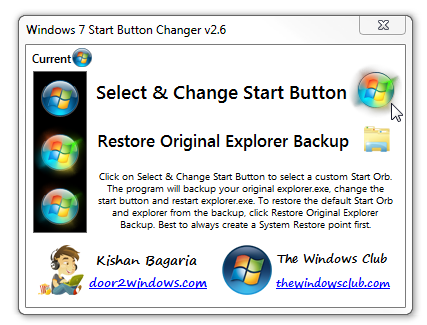
Aan de linkerkant is een voorbeeld van de gekozen startknop, hoe deze eruitziet als je erover beweegt en hoe deze eruitziet wanneer erop wordt geklikt. Om uw knop te wijzigen, klikt u op de Start-bol aan de rechterkant. Het programma maakt automatisch een back-up van uw explorer.exe en u kunt deze back-up herstellen door op het mappictogram te klikken.
Om een van de 10 voorbeelden te kiezen die bij het programma worden geleverd, navigeert u naar de map die bij het programma is geleverd en kiest u er een om te proberen.

Wanneer u er een kiest, verandert het programmavenster om uw keuze weer te geven en wordt explorer.exe opnieuw gestart. Je zou nu je nieuwe startbol moeten kunnen zien!
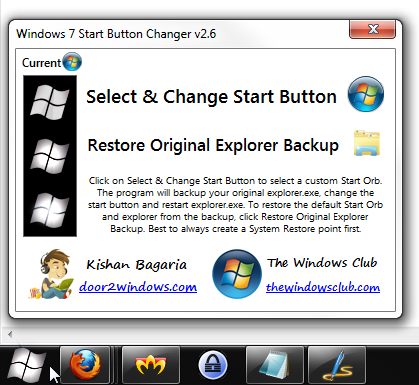
Als je een andere wilt proberen, zorg dan dat je de standaard herstellen eerst door op het mappictogram te klikken en pas daarna een andere bol te kiezen.
Ik wil meer bollen!
Zijn de tien proefbollen niet genoeg voor je? Er zijn nog tientallen meer online beschikbaar, en een geweldige plek om er veel te vinden is deviantArt. Kijk rond voor degene die je wilt proberen, en download ze. De eenvoudigste manier om dit te doen, is door ze uit te pakken in dezelfde map waar de tien samples zich bevinden, zodat je hele alternatieve orb-verzameling allemaal op één plek staat.
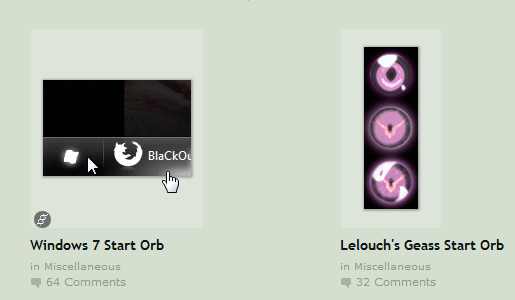
Nadat u enkele opties hebt gedownload, volgt u exact hetzelfde proces om uw startknop erin te veranderen. De opties zijn bijna eindeloos, dus u zult zeker iets vinden dat perfect is voor uw systeem.

Wil je nog meer?
Het aanpassen van de Start-knop is erg leuk, maar er moet nog veel meer worden aangepast in Windows 7:
- 5 coole manieren om uw Windows 7-systeem aan te passen 5 coole manieren om uw Windows 7-systeem aan te passen Lees verder
- 5 uitstekende manieren om Windows aan te passen die u gewoon moet proberen 5 uitstekende manieren om Windows aan te passen die u gewoon moet proberenIk ben dol op Windows. Het is een beetje moeilijk voor mij om dit te zeggen, omdat ik ben opgegroeid met een Mac en een hekel heb gehad aan elke Windows-versie tot Win2k, maar Microsoft wordt hier echt beter in,... Lees verder
- Het bericht en het lettertype van het Windows-aanmeldingsscherm wijzigen? Het bericht en het lettertype van het Windows-inlogscherm wijzigenBeetje moe van hetzelfde Windows-inlogscherm? Hier leest u hoe u het inlogscherm van Windows 10 kunt configureren om er precies zo uit te zien als u wilt. Lees verder
- Tweak en pas de kleur in het Aero Glass van Windows 7 aan met deze 5 tools Tweak en pas de kleur in het Aero Glass van Windows 7 aan met deze 5 toolsEen van mijn favoriete functies in Windows 7 is Aero Glass. Er is iets heel aantrekkelijks aan de hele Aero-look, en ik vind het heerlijk om de look en feel van mijn systeem te veranderen door Aero-kleuren te veranderen... Lees verder
- De beste manieren om het welkomstscherm in Windows 7 aan te passen De beste manieren om het welkomstscherm in Windows 7 aan te passen Lees verder
Kent u andere coole Windows 7-aanpassingen? Heb je een echt coole nieuwe Start-knop gevonden die je wilt delen? De reacties zijn jouw speeltuin!
Yaara (@ylancet) is een freelance schrijver, techblogger en chocoladeliefhebber, die ook bioloog en fulltime nerd is.